

By Adela D. Louie, Son Güncelleme: 6/12/2023
Android cihazınızda gerçekten bir uygulama kullanırken, aniden "" yazan bir hata mesajı aldığınızı hiç yaşadınız mı?ne yazık ki, google uygulaması çalışmayı durdurdu”? Bu biraz rahatsız edici değil mi?
Aslında, “maalesef google apps çalışmayı durdurdu” hata mesajını almak, Android cihazımızda veya diğer cihazlarda yaşayabileceğimiz en yaygın hatalardan biridir.
Bu genellikle, Android cihazınızda belirli bir uygulamayı kullanarak bir şeyler yapmanın tam ortasındayken olur. Ve bu hata nedeniyle, o uygulama o anda yaptığınız şeyleri kesintiye uğratacak şekilde çalışmayı durdurmak zorunda kalacak.
Endişelenmeyin çünkü burada, aldığınız bu hatayı düzeltebilmeniz için yapabileceğiniz bazı çözümler var. Tek yapmanız gereken bu makaleyi okumaya devam etmek ve sizi temin ederim ki “maalesef google uygulaması durdu” hata mesajı Android cihazınızda kaybolabilir.
1. Bölüm: Google Uygulamasının Çalışmayı Durdurmasının Nedeni Nedir?Bölüm 2: Android Cihazda “Maalesef Google Uygulaması Durduruldu” Nasıl Düzeltilir3. Bölüm: Sonuç
“Maalesef google uygulaması çalışmayı durdurdu” şeklinde aldığınız hata mesajı aslında birkaç nedenden dolayı olabilir. Bu tür bir hatanın bir Uygulama veya Uygulamaya özel olmadığını ve Android cihazınızda bulunan herhangi bir uygulamada da meydana gelebileceğini anlamanız şarttır.
Android cihazınızda bu tür bir hatayı gerçekten almanızın nedeni aşağıdakileri içerebilir. Bu aslında bir veri çökmesi nedeniyle olabilir.
Bu, Android cihazınızdaki belirli bir uygulama veya bir işletim sistemi veya yazılım daha önce olduğu gibi düzgün çalışmadığında meydana gelir. Bu genellikle hem Wi-Fi'nizde hem de Bluetooth'unuzda yanlış bir bağlantı olduğunda meydana gelebilir.
Bu, Android cihazınızda önbellek dosyalarınız veya uygulamanın önbellek dosyaları gibi bazı bozuk dosyalarınız olduğunda da olabilir. Ya da bu dosyaların uzun süre temizlenememesinden kaynaklanmaktadır.
Bir başka olası sebep de, uygulamanın düzgün yüklenmemiş olması veya indirdiğinizde tam olarak yüklenmemiş olmasıdır, bu nedenle bir hata mesajı alıyorsunuz veya uygulamanın çökmesine ve çalışmamasına neden oluyor.
Yukarıda listelediğimiz tüm nedenlerin yanı sıra, bir hata mesajı almanın başka bir nedeni de olabilir. google uygulaması çalışmayı durdurdu. Ancak nedeni ne olursa olsun, bunu düzeltmeniz için bir çözümümüz var.
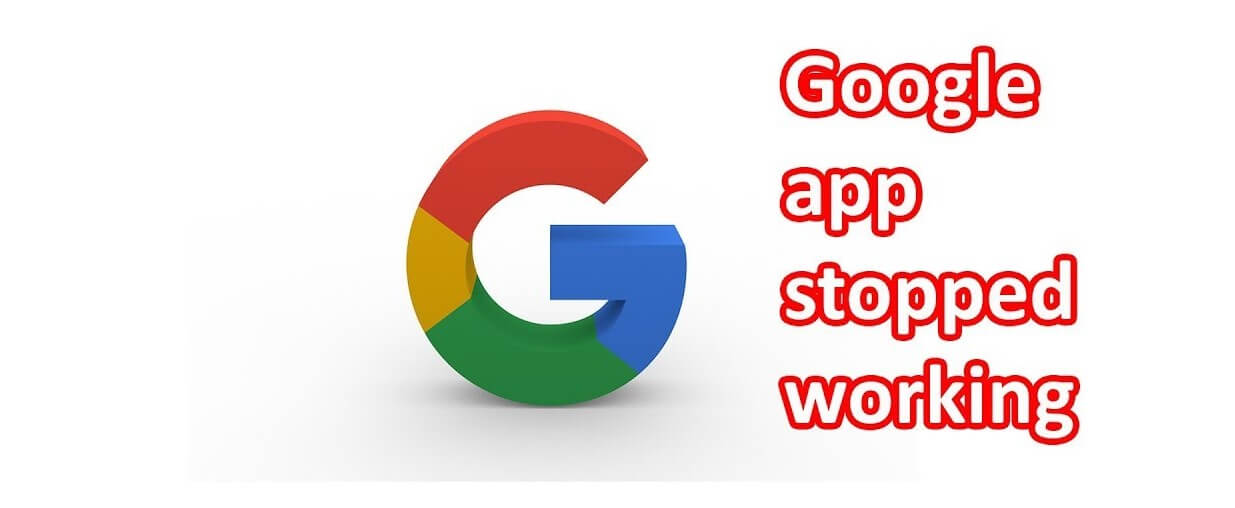
Aşağıda size göstereceğimiz çözümler, sahip olduğunuz Samsung, HTC, Sony, Huawei, LG, Motorola ve daha fazlasını içeren herhangi bir Android cihazında kullanılabilir.
Bu çözümler “maalesef google uygulaması çalışmayı durdurdu” hata mesajını mutlaka düzeltecektir ancak sahip olduğunuz Android cihazınızın ayarlarının değişebileceğini ve buna bağlı olarak bir telefondan diğerine farklılık gösterebileceğini unutmamalısınız.
Bu aslında mobil cihazınızda bir sorun giderirken yapmanız gereken ilk şey. Android cihazınızda yazılım sıfırlaması yapmak, aslında sadece onu yeniden başlatmaktır.
Bu, en etkili çözümlerden biri ve yapmanız gereken ilk şey olarak kabul edilir. Tek yapmanız gereken Android cihazınızı kapatmak ve ardından en az 20 saniye bırakmak. Bundan sonra tekrar açın ve devam edin ve hatanın hala devam edip etmediğini deneyin.
Mobil cihazınızı düzenli olarak en az birkaç dakika kapatmanız gerektiğini unutmayın. Bunu yapmak, Google uygulamasının çalışmayı durdurması gibi Android cihazınızdan uzaktaki tüm sorunlardan kurtulmanıza yardımcı olacaktır.
Uygulama verilerini ve önbelleğini temizlemek de böyle bir hata için yapabileceğiniz en iyi çözümlerden biri olarak kabul edilir. Bunun nedeni, belirli bir uygulamayı kullandığınız süre boyunca, o uygulamanın verilerinin ve önbelleğinin kesinlikle birikeceğidir.
Bu nedenle, uygulama önbelleğinizi ve uygulama verilerinizi düzenli olarak temizlemenizi öneririz. Şimdi, uygulama verilerinizi ve uygulama önbelleğinizi nasıl temizleyeceğiniz konusunda size bir kılavuz sunuyoruz.
Uygulama önbelleğinizi ve uygulama verilerinizi temizlemeyle ilgili tüm adımları uyguladıktan sonra devam edin ve uygulamayı başlatın. Hata mesajını hala alıp almadığınızı kontrol edin. Öyleyse, devam edin ve sahip olduğumuz diğer çözümleri deneyin.
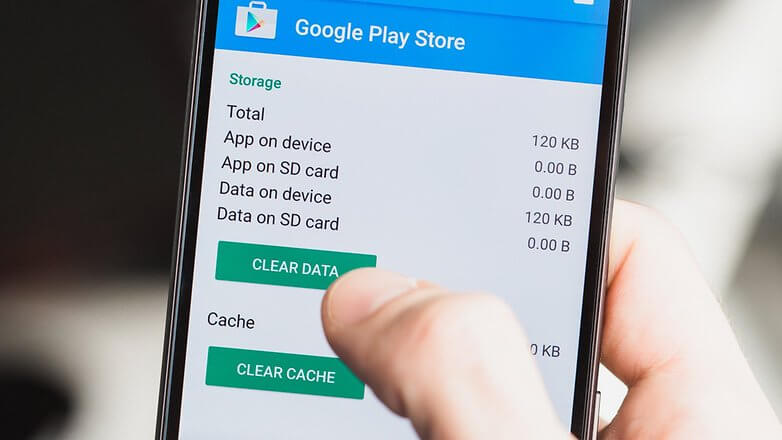
Google uygulamalarınızdan herhangi birini kullanırken hatayı düzeltmeniz için yapabileceğiniz başka bir şey de güncellemesinin kaldırılmasını sağlamaktır. Şimdi, bunu yapmak için devam edin ve aşağıdaki basit adımları izleyin.
Bazı durumlarda, sorun yaşadığınız Google Uygulaması yerleşik bir uygulama değilse, devam edip uygulamayı kaldırıp daha sonra yeniden yüklemeyi deneyebilirsiniz. Bunu yapmak için devam edin ve aşağıdaki adımları izleyin.
Sorun yaşadığınız uygulama yerleşik bir uygulamaysa, onu kaldırmanız mümkün değildir. Öyleyse devam edin ve bunun yerine bu çözümü atlayın.
Burada, tüm bu sorunu yapan üçüncü taraf bir uygulama olup olmadığını bulmaya çalışacağız. Bunu yapabilmeniz için Android cihazınızı güvenli moda almalısınız.
Bunu yapmak, Android cihazınızda bulunan tüm üçüncü taraf uygulamalarını gerçekten devre dışı bırakacaktır. Hata almanızın nedeni üçüncü taraf bir uygulamadan kaynaklanıyorsa, bu aslında Android cihazınız güvenli moddayken ortaya çıkar. Şimdi bunun nasıl yapılacağı aşağıda açıklanmıştır.
Android cihazınızın güncellenmesi “maalesef Google uygulaması çalışmayı durdurdu” hata mesajından kurtulacaktır. Android cihazınızı çok uzun süredir güncellemediyseniz, şimdi yapın.
Bu çözüm normalde Android cihazlarının sahip olduğu herhangi bir hatadan kurtulacaktır. Android cihazınızın işletim sistemini nasıl güncelleyebileceğiniz aşağıda açıklanmıştır.
Şimdi, sağladığımız diğer çözümler işe yaramazsa, bu çözüm son çare olacaktır. Ancak, lütfen Android cihazınızdaki tüm önemli verileri yedeklediğinizden emin olun çünkü bu yöntem aslında sahip olduğunuz tüm verileri kaldıracaktır. Şimdi, Android cihazınızda nasıl fabrika ayarlarına sıfırlama yapabileceğiniz aşağıda açıklanmıştır.
Fabrika ayarlarına sıfırlama işlemi tamamlandıktan sonra, Android cihazınız aslında otomatik olarak yeniden başlatılacaktır. Android cihazınız açıldıktan sonra, devam edin ve hata mesajını aldığınız uygulamayı başlatmayı deneyin.
Bu sayede uygulamaya erişirken ekranınızda “maalesef google uygulaması durdu” mesajının gidip gitmediğini görebileceksiniz.
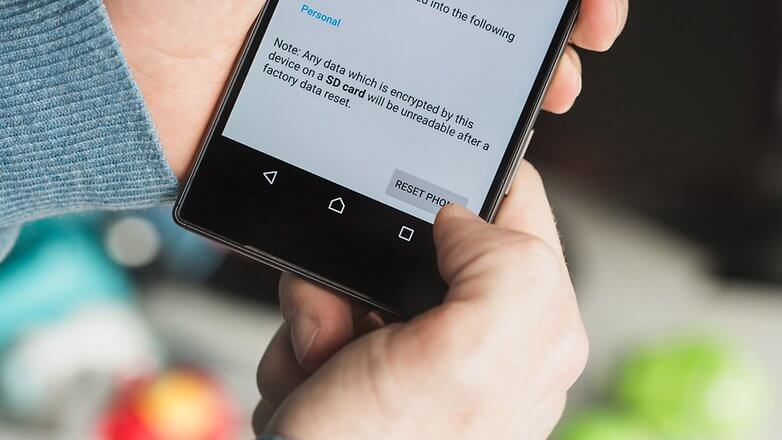
İnsanlar ayrıca okurAndroid'de Google Arama Çubuğunun Nasıl Kaldırılacağına İlişkin Bir KılavuzGoogle Pixel'den Silinen WhatsApp Resimleri Nasıl Kurtarılır
Bu tür sorunlar gerçekten başınıza geliyorsa, Android cihazınızda aslında bir sorun var demektir. Ancak, hepiniz için çözümler aramayı başardık.
Yukarıda bahsettiğimiz çözümler aslında sorunu çözecektir. Ancak kullanacağınız çözümün sahip olduğunuz Android cihazına bağlı olacağını unutmamalısınız.
O halde size önerdiğimiz, çözümleri denemeniz ve Android cihazınızda hangisinin işe yarayacağını görmenizdir.
Hinterlassen Sie einen Kommentar
Yorumlamak
FoneDog Android Araç Seti
FoneDog Android araç çubuğu - Android telefonunuzdaki veri kurtarma için en etkili çözüm sağlar
Ücretsiz deneme Ücretsiz denemePopüler makaleler
/
BİLGİLENDİRİCİLANGWEILIG
/
basitKOMPLİZİERT
Vielen Dank! Merhaba, Sie die Wahl:
Excellent
Değerlendirme: 4.5 / 5 (dayalı 85 yorumlar)